DATEV DMS TIFF Verarbeitung durch Microsoft Office Document Imaging auf Windows Server 2012/2012 R2/2016
Bis Microsoft Office 2007 war das TIFF Programm Microsoft Office Document Imaging ein fester Bestandteil des Microsoft Office Pakets und wurde speziell im Sekretariat von Kanzleien mit DATEV DMS gerne als einfaches Werkzeug für die Verarbeitung eingescannter TIFF Dateien genutzt, die nicht direkt im DATEV DMS Eingangskorb landeten.
Trotzdem Microsoft Office 2007 am 10.10.2017 seinen Hersteller- und mit der DATEV Programm DVD 11.0 auch den Support der DATEV eG verliert, kann man das Programm Microsoft Office Document Imaging somit noch gut als kostenfreies Hilfsmittel – speziell bei der Arbeit auf Windows Server 2012/2012 R2/2016 mit aktivierten Remote Desktop Diensten – gebrauchen.
Wer kein Microsoft Office 2007 Medium mehr zur Hand hat bzw. sich (berechtigter Weise) um die Lizensierung sorgt, der kann auf das kostenfreie Share Point Designer 2007 Angebot vom Hersteller Microsoft zurück greifen.
Wie dies im Detail umgesetzt wird hier am Beispiel auf einem Windows Server 2012 R2 mit aktiven Remote Desktop Services und FSLogix Profile Containers:
- Download des Microsoft Share Point Designer 2007 (von unserem Server / direkt von Microsoft).
- Auch wenn nicht mehr nötig schalte ich auch einen Windows Server 2012 R2 noch gerne via “change user /install” in den Installationsmodus
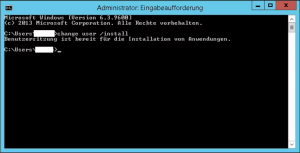
- Voraussetzung für die Installation ist u.a. “.NET Framework 3.5 (enthält .NET 2.0 und 3.0)”, dass man via “Rollen und Features installieren” über den Server-Manager installieren kann, falls dies nicht ohnehin schon am System installiert war
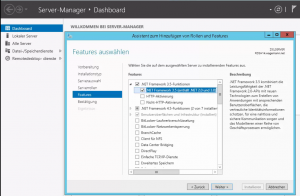
- Nun kann die dedizierte Installation des Microsoft Office Document Imaging via der benutzerdefinierten Installation Microsoft Share Point Designer 2007 erfolgen
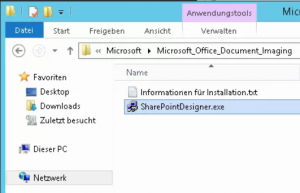
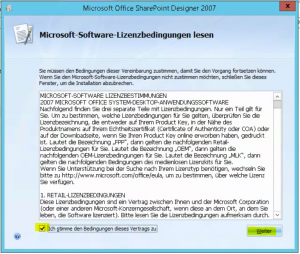
- Achtung! Die benutzerdefinierte und somit dedizierte Installation des Microsoft Office Document Imaging erfolgt an dieser Stelle via der Schaltfläche “Anpassen”
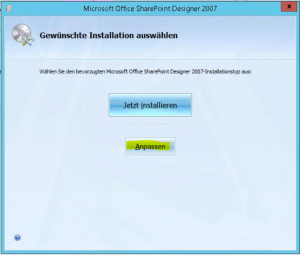
- Deaktivieren Sie nun vorerst alle Unterpunkte der “Microsoft Office” Schaltfläche (“Gemeinsam genutzte Office-Features”, “Microsoft Office SharePoint Designer” sowie auch “Office-Tools”) via der Option “Nicht verfügbar” und erweitern Sie den Unterpunkt “Office-Tools”
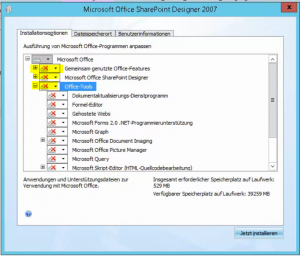
- Für die Komponente “Microsoft Office Document Imaging” unterhalb von “Office-Tools” wählen Sie bitte die Option “Alle von ‘Arbeitsplatz’ ausführen” und folgend führen Sie durch klicken auf die Schaltfläche “Jetzt installieren” die Installation durch.
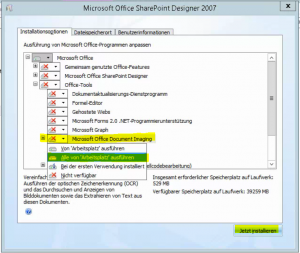
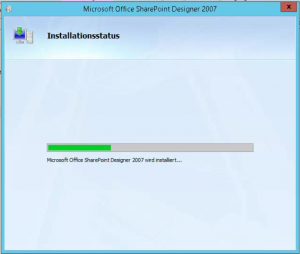
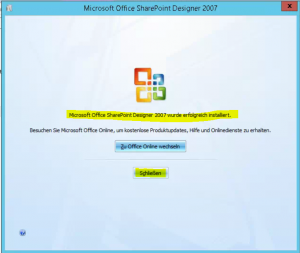
- Abschließend schalten wir den Windows Server 2012 R2 mit aktiven Remote Desktop Diensten noch via “change user /execute” zurück in den Modus für die Ausführung von Anwendungen
 und finden dann das Microsoft Office Document Imaging sowie auch das assoziierte Microsoft Office Document Scanning z.B. via der Suchfunktion aus dem Startbildschirm heraus
und finden dann das Microsoft Office Document Imaging sowie auch das assoziierte Microsoft Office Document Scanning z.B. via der Suchfunktion aus dem Startbildschirm heraus 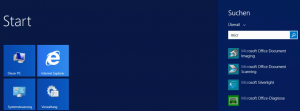
- Sinnvoller Weise sollte man den Server via Windows Update nochmals prüfen, bevor man das System wieder für die Nutzung frei gibt, weil nach der Installation diverse Sicherheitsupdates für .NET sowie für Microsoft Office 2007 Komponenten fehlen sollten.

Leave a Reply
You must be logged in to post a comment.